Por Nimisha V S
Windows ha realizado la actualización de la anterior. versiones a Windows 10, una actualización recomendada. Ahora, si está utilizando Windows 7 / 8.1, es posible que reciba constantemente la notificación de actualización de Windows. Si no desea actualizar su sistema, puede evitar fácilmente que la ventana descargue la actualización de Windows 10. Puedes cambiar algunos actualizar configuración y puede detener la actualización a Windows 10.
Ver también: -Cómo actualizar las aplicaciones móviles de Windows 10 manualmente
Windows 7
1.Haga clic en Inicio y busque la configuración de actualización.
2.Haga clic en cambiar la configuración de actualización.
3. Ahora desmarque la opción que dice "Dame las actualizaciones recomendadas de la misma manera que recibo actualizaciones importantes.’
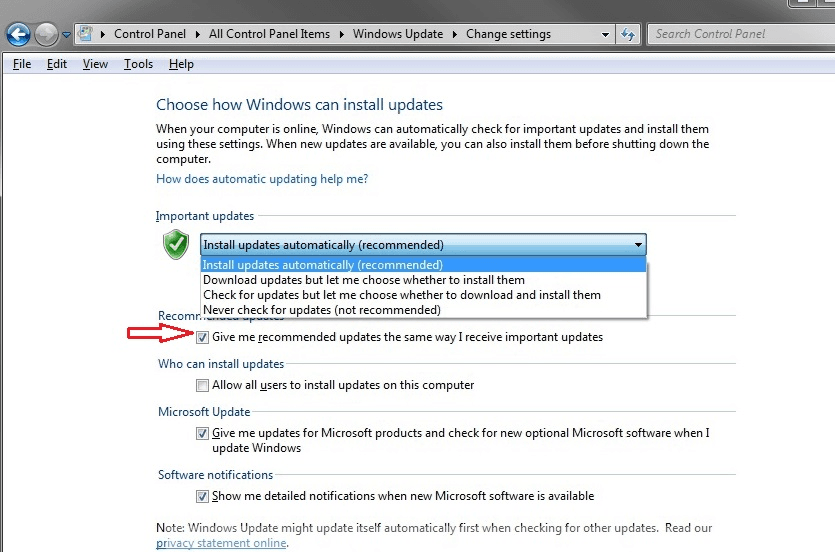
Ahora ha impedido que sus ventanas se actualicen a Windows 10.
Windows 8.1
1. Vaya a cambiar la configuración de la PC.
2. Seleccione Actualización y recuperación.
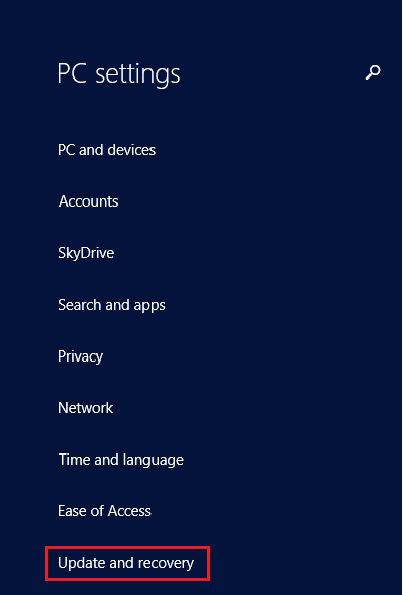
3. Seleccione actualizaciones de Windows y haga clic en "Elija cómo se instalan las actualizaciones‘
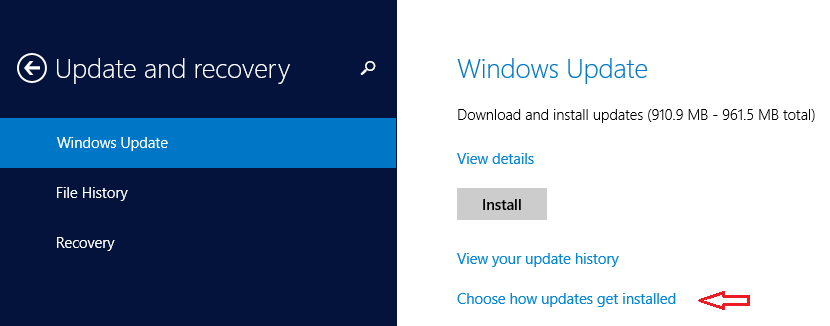
4.Ahora desmarque la opción "Dame las actualizaciones recomendadas de la misma manera que recibo actualizaciones importantes'Y haga clic en Aplicar.
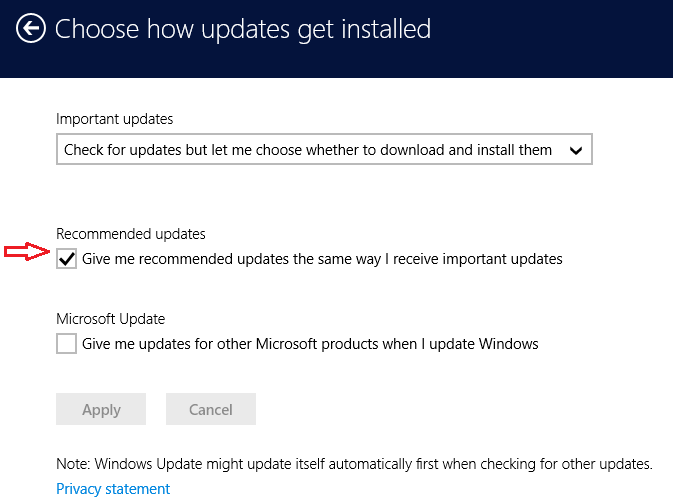
Ahora su sistema no se actualizará a Windows 10 automáticamente.
Sin embargo, si configuró las actualizaciones recomendadas y terminó obteniendo Windows 10, puede volver a su versión anterior usando la opción en Windows 10 Esta opción estará disponible solo dentro de los 30 días posteriores a Windows 10 instalación.
Por lo tanto, puede evitar que Windows instale automáticamente las actualizaciones. Pero aún puede tener la notificación "obtener Windows 10" en la barra de tareas. Es posible que reciba constantemente la notificación emergente para actualizar a Windows 10. Esto se debe a una actualización de Windows en Windows 7 y 8.1 para obtener Windows 10 fácilmente. Entonces, para dejar de recibir la notificación, debe buscar y desinstalar esta actualización. Veamos cómo.
- Busque "Ver actualizaciones instaladas" y selecciónelo.
- Ahora obtendrá una lista de actualizaciones instaladas en su sistema.
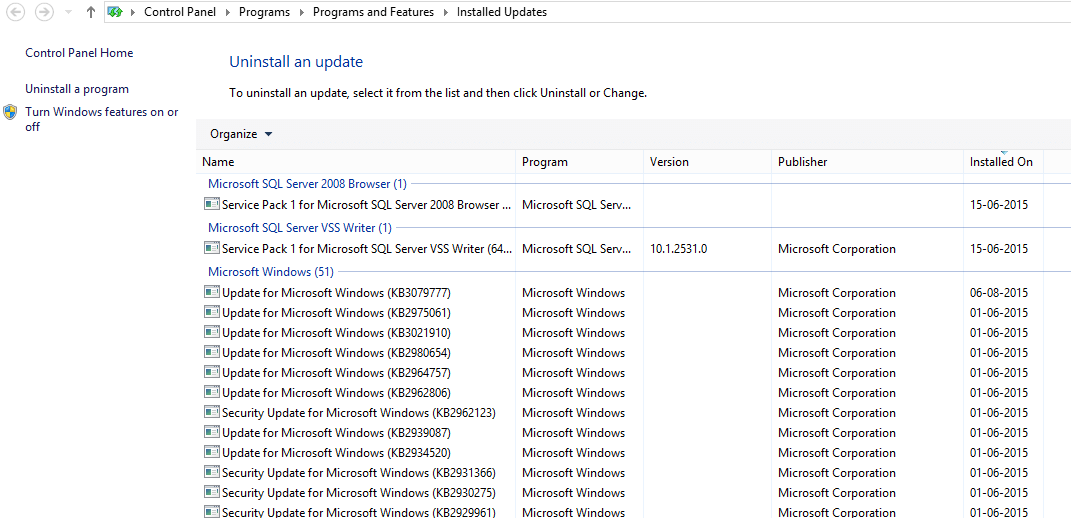
3. Busque la actualización KB3035583.
4.Ahora haga doble clic en la actualización y obtendrá una ventana de confirmación para confirmar si desea desinstalar la actualización. Haga clic en sí y desinstálelo.
Eso es. Ahora ya no le molestará la notificación de actualización.


